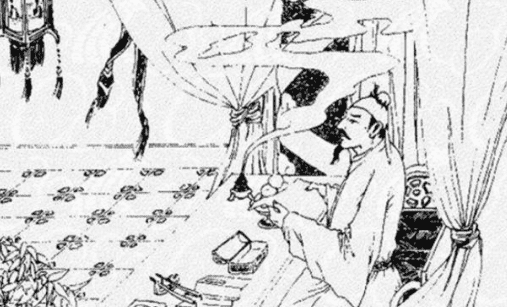投影仪怎么连接电脑(电脑怎么连接投影仪? ?)
时间:2021-08-17 14:53:45来源:黄埔信息网
投影仪怎么连接电脑(电脑怎么连接投影仪? ?)
电脑怎么连接投影仪设备?
电脑在连接显示器的情况下,接入投影仪设备,属于双屏输出;
需要从连接的方式、显示图像、声音播放等三个方面进行设置。
一起来看看,究竟该如何连接并播放投影吧。
连接方式
1.查看显卡的接口类型
查看台式机显卡背板的接口类型或者笔记本的输出端口类型;
常用的输出接口为HDMI接口,无论是台式显卡还是笔记本的输出端口一般均使用该接口。

2.查看投影仪的接口类型
做为专业的输出设备,投影仪的连接接口十分丰富;
在背板查看是否支持HDMI接口u,老式投影如无改接口,需要使用接口转接线。

3.确定连接线缆
除了线缆两端的接口类型外,还需要注意线缆的长度;
避免购买后,因为长度不足导致无法连接。

图像显示
图像显示有两个地方需要注意:
一个是投影仪的输入源选择,需要选择对应的接入端口;
一个是投屏输出的图像显示问题。
使用快捷键“WIN+P”,调出图像的显示;
如果仅仅作为电影播放,可以选择仅投影仪的方式;
如果作为扩展屏幕使用,可以选择扩展的方式。
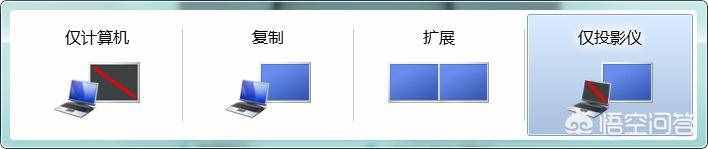
声音设置
右击电脑声卡图标,并点击“播放设备”按钮;
选择是通过投影仪自带的声卡播放,还是使用音响播放等等。
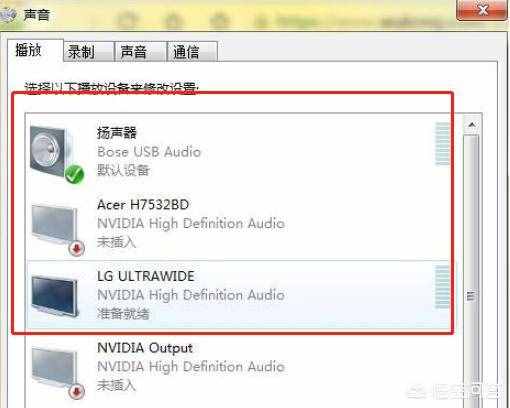
关于投影仪的使用,还有那些更好的方法和问题?